Come rinominare i fogli di lavoro in base ai valori delle celle in Excel?
La rinomina dei fogli di lavoro è comunemente applicata nel nostro lavoro con Excel, ma hai mai provato a rinominare i fogli di lavoro in base ai valori delle celle? Certo, puoi rinominare manualmente i fogli di lavoro, ma qui questa guida introduce alcuni trucchi per rinominare rapidamente più fogli di lavoro in base ai valori delle celle, risparmiando tempo di lavoro.
Rinomina i fogli di lavoro in base a una cella specifica con VBA
Rinomina i fogli di lavoro in base a una cella specifica con Rinomina Fogli Multipli ![]()
Rinomina i fogli di lavoro in base al contenuto di un intervallo di celle con Rinomina Fogli Multipli ![]()
Rinomina i fogli di lavoro in base a una cella specifica con VBA
Con il seguente codice VBA, puoi rinominare il foglio di lavoro relativo in base a una cella specifica.
1. Seleziona la cella sulla quale vuoi basare la rinomina del foglio di lavoro; in questo caso seleziona la cella A1. Vedi screenshot:

2. Premi i tasti Alt + F11 per aprire la finestra Microsoft Visual Basic for Applications.
3. Clicca su Inserisci > Modulo, quindi incolla il seguente codice VBA nella nuova finestra Modulo.
VBA: Rinomina i fogli di lavoro in base ai valori di una cella specifica.
Sub RenameSheet()
'UpdatebyKutools20191129
Dim xWs As Worksheet
Dim xRngAddress As String
Dim xName As String
Dim xSSh As Worksheet
Dim xInt As Integer
xRngAddress = Application.ActiveCell.Address
On Error Resume Next
Application.ScreenUpdating = False
For Each xWs In Application.ActiveWorkbook.Sheets
xName = xWs.Range(xRngAddress).Value
If xName <> "" Then
xInt = 0
Set xSSh = Nothing
Set xSSh = Worksheets(xName)
While Not (xSSh Is Nothing)
Set xSSh = Nothing
Set xSSh = Worksheets(xName & "(" & xInt & ")")
xInt = xInt + 1
Wend
If xInt = 0 Then
xWs.Name = xName
Else
If xWs.Name <> xName Then
xWs.Name = xName & "(" & xInt & ")"
End If
End If
End If
Next
Application.ScreenUpdating = True
End Sub4. Premi il tasto F5 per eseguire il codice VBA. Dopodiché, tutti i fogli di lavoro verranno rinominati in base ai valori della cella A1 corrispondente.

Rinomina i fogli di lavoro in base a una cella specifica con Rinomina Fogli Multipli
Se hai Kutools per Excel, non devi salvare il codice VBA; puoi utilizzare la funzione Rinomina Fogli Multipli per rinominare rapidamente tutti i fogli di lavoro in base alle celle relative.
Dopo aver installato gratuitamente Kutools per Excel, procedi come segue:
1. Attiva la cartella di lavoro in cui desideri rinominare i nomi dei fogli di lavoro.
2. Clicca su Kutools Plus > Foglio di lavoro > Rinomina Fogli di Lavoro. Vedi screenshot:

3. Nella finestra di dialogo visualizzata, seleziona i fogli che desideri rinominare nel riquadro Fogli di lavoro e scegli una delle Opzioni di Rinomina di cui hai bisogno. In questo caso sostituirò il nome del foglio, quindi selezionerò Rinomina fogli di lavoro con cella specifica e sceglierò la cella da usare per la rinomina. Vedi screenshot:

4. Clicca su Ok. Ora i fogli sono stati rinominati con il contenuto delle celle specificate.

Tuttavia, a volte ciò che serve è rinominare più fogli di lavoro in base a un intervallo di valori di celle, come mostrato nello screenshot sottostante. In questo caso, puoi scegliere il metodo seguente.

Rinomina i fogli di lavoro in base al contenuto di un intervallo di celle con Rinomina Fogli Multipli
Con la funzione Rinomina Fogli Multipli di Kutools per Excel, puoi anche rinominare i fogli in base a un intervallo selezionato.
Dopo aver installato gratuitamente Kutools per Excel, procedi come segue:
1. Clicca su Kutools Plus > Foglio di lavoro > Rinomina Fogli di Lavoro. Vedi screenshot:

2. Nella finestra di dialogo Rinomina Fogli Multipli, devi specificare le impostazioni seguenti:
(1) Seleziona i fogli di lavoro che devi rinominare dall'elenco Fogli di lavoro;
(2) Seleziona l'opzione Da intervallo specifico e scegli i valori delle celle in base ai quali vuoi rinominare;
(3) Specifica le Opzioni di Rinomina: puoi scegliere Inserisci prima del nome originale del foglio, Inserisci dopo il nome originale del foglio o Sostituisci il nome originale del foglio, e puoi visualizzare in anteprima il risultato corrispondente nella finestra di dialogo.

3. Clicca su Ok, e vedrai che tutti i fogli di lavoro selezionati sono stati rinominati in base ai valori delle celle specificate.
Sostituisci il nome originale del foglio
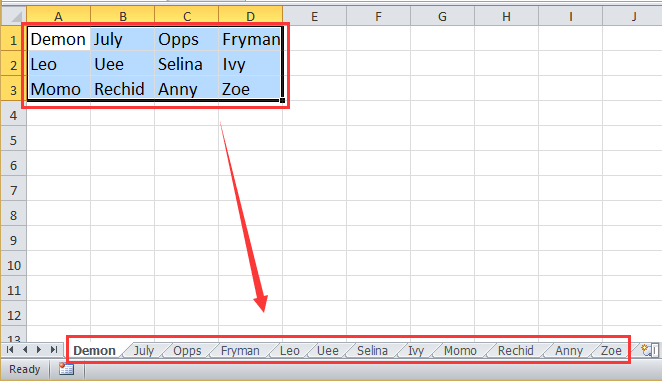
Inserisci prima del nome originale del foglio

Inserisci dopo il nome originale del foglio

Con l'utilità Rinomina Fogli di Lavoro, puoi anche rinominare i fogli di lavoro con un prefisso o suffisso specifico. Clicca qui per saperne di più su Rinomina Fogli Multipli.
Rinomina più fogli in base ai valori delle celle
I migliori strumenti per la produttività in Office
Potenzia le tue competenze in Excel con Kutools per Excel e sperimenta un'efficienza mai vista prima. Kutools per Excel offre oltre300 funzionalità avanzate per aumentare la produttività e farti risparmiare tempo. Clicca qui per ottenere la funzione di cui hai più bisogno...
Office Tab porta le schede su Office e rende il tuo lavoro molto più semplice
- Abilita la modifica e lettura a schede in Word, Excel, PowerPoint, Publisher, Access, Visio e Project.
- Apri e crea più documenti in nuove schede della stessa finestra invece che in nuove finestre.
- Aumenta la produttività del50% e riduce centinaia di clic del mouse ogni giorno!
Tutti gli add-in Kutools. Un solo programma di installazione
La suite Kutools for Office include add-in per Excel, Word, Outlook & PowerPoint più Office Tab Pro, ideale per i team che lavorano su più app di Office.
- Suite tutto-in-uno — Add-in per Excel, Word, Outlook & PowerPoint + Office Tab Pro
- Un solo programma di installazione, una sola licenza — configurazione in pochi minuti (pronto per MSI)
- Funzionano meglio insieme — produttività ottimizzata su tutte le app Office
- Prova completa30 giorni — nessuna registrazione, nessuna carta di credito
- Massimo risparmio — costa meno rispetto all’acquisto singolo degli add-in